Como Configurar Sistema Gerar Evento R2055 REINF Produtor Rural Pessoa Física Integral?
Como Configurar o Sistema para Gerar o Evento R-2055 do REINF ao Lançar Notas Fiscais de Compra de Produtor Rural Pessoa Física no Integral?
Sumário:
Solução:
O Evento R-2055 REINF, referente as aquisições de Produtor Rural, entrará em vigor a partir da competência de maio/2021, no qual deverá conter as principais alterações realizadas no sistema. Diante disso, será necessário realizar algumas configurações no sistema Integral para que o Evento seja gerado corretamente, conforme será apresentado neste documento.
|
OBSERVAÇÕES: Por orientação da Receita somente poderá ser transmitida NF-e com a mesma data de emissão do Mês do Envio, ou seja, no lançamento das notas fiscais a data de emissão deverá estar compreendida na mesma competência de lançamento e envio do Evento, para evitar rejeição. O envio das notas fiscais para a Receita será realizado por Lote de Fornecedor e por filial, sendo centralizado na Matriz, sendo imprescindível que todas as notas fiscais recebidas do mesmo fornecedor sejam lançadas no sistema antes da transmissão do Evento. Inicialmente neste Evento R-2055 somente serão enviados as compras cujo cadastro do fornecedor estão configurados com o indicador de produtor rural e Reinf S. |
1 - Configurando o Sistema Integral para Gravação Automática dos Dados do Evento R-2055 no Sped
1.1 - Configurando as Alíquotas de Contribuição
| Rotina: | FISCAL GERAL |
|---|---|
| Programa: | PRO702 |
| Localização: | Menu principal / F5 / Fiscal / Geral |
|
IMPORTANTE: As alíquotas farão o cálculo das contribuições INSS, RAT e SENAR automaticamente para o Produtor Rural na entrada da nota fiscal de compra e serão gravadas no movimento do Sped. |
| % INSS Prd.Rural | Refere-se a alíquota para cálculo do INSS Produtor Rural. |
|---|---|
| % RAT Prd.Rural | Refere-se a alíquota para cálculo do RAT (Risco Acidente de Trabalho) Produtor Rural. |
| % SENAR Prd.Rural | Refere-se a alíquota para cálculo do SENAR (Serviço Nacional de Aprendizagem Rural) Produtor Rural. |
Em seguida, aperte a tecla Enter para percorrer os demais campos da rotina até confirmar as alterações realizadas.
No exemplo abaixo as alíquotas estão conforme a Legislação vigente, por isso não foram alteradas.
Após a confirmação as alíquotas farão o cálculo das contribuições INSS, RAT e SENAR automaticamente para o Produtor Rural na entrada da nota fiscal de compra e serão gravadas no movimento do Sped.
1.2 - Configurando os Parâmetros do Cadastro de Fornecedor
| Rotina: | Fornecedor - Alteração |
|---|---|
| Programa: | CBA109 |
| Localização: | Cadastros basicos / Fornecedor / Alteracao / Cadastro |
Para configurar os parâmetros do Cadastro de Fornecedor, acesse a localização citada acima. Utilize as setas do teclado para selecionar os caminhos e, pressione a tecla Enter para confirmá-los.
Ao acessar a rotina Fornecedor - Alteracao, no campo Codigo informe o código do fornecedor que desejar alterar (com o dígito verificador) e, aperte a tecla Enter para carregar os dados do mesmo.
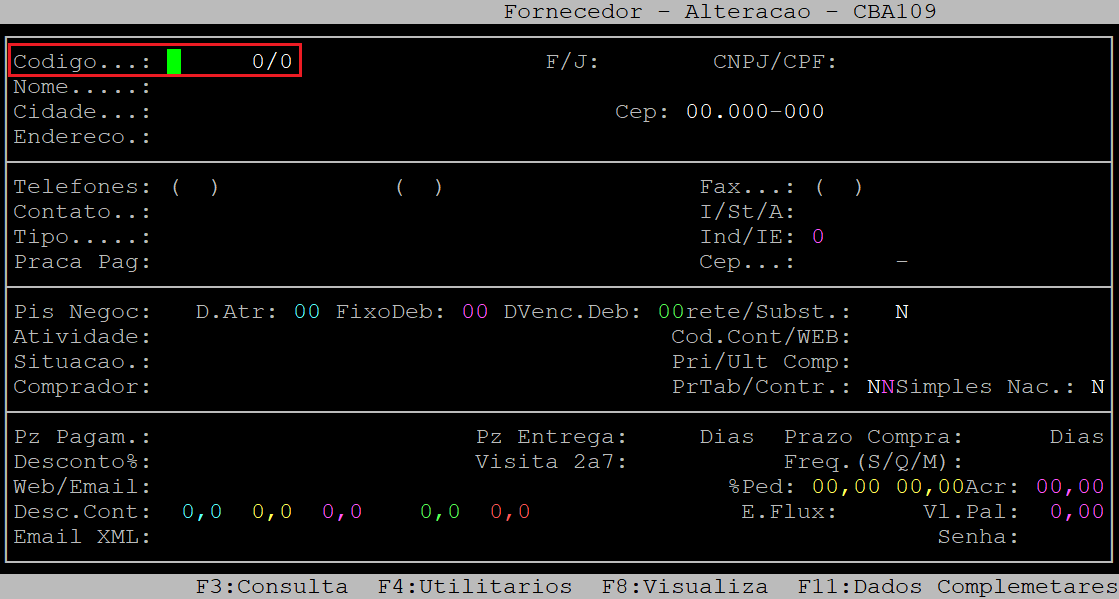 O fornecedor deverá estar configurado no campo F/J com F referente a Pessoa Física e no campo I com Produtor Rural, conforme o exemplo abaixo. Se for necessário alterar, pressione a tecla Enter para alcançar os campos correspondentes e altere-os.
O fornecedor deverá estar configurado no campo F/J com F referente a Pessoa Física e no campo I com Produtor Rural, conforme o exemplo abaixo. Se for necessário alterar, pressione a tecla Enter para alcançar os campos correspondentes e altere-os.
Em seguida, pressione a tecla Enter para percorrer os demais campos até confirmar a primeira tela da rotina de alteração do cadastro de fornecedor.
Na tela DADOS COMPLEMENTARES, pressione a tecla Enter para percorrer os campos até alcançar os campos Senar, EFD Reinf e Id.Aquis/Ind.CP e altere-os conforme desejado.
Abaixo segue a descrição dos campos necessários para configuração do cadastro de fornecedor:
| Senar: | Informe a letra S caso o Fornecedor utiliza apenas alíquota Senar, caso contrário informe a letra N. | |
|---|---|---|
| EFD Reinf: |
Informe a letra S para que o sistema envie os dados para EFD Reinf, ou N para não enviar.
|
|
| Id.Aquis/Ind.CP: |
No primeiro campo (Id.Aquis), informe o número correspondente ao Indicativo de Aquisição de Produtor Rural, sendo: 1 - Aquisição produção produtor rural pessoa física ou segurado especial em geral, 2 - Aquisição produção produtor rural pessoa física executora do programa PAA, 4 - Aquisição produção produtor rural pessoa física segurado especial produção isenta, 5 - Aquisição produção produtor rural pessoa física ou segurado especial geral do programa PAA isento, ou 7 - Aquisição produção produtor rural pessoa física ou segurado especial para fins de exportação.
No segundo campo (Ind.CP), informe a letra S para que a Contribuição Previdenciária seja sobre a Folha de Pagamento, caso contrário informe a letra N. |
Segue abaixo as combinações dos campos EFD Reinf e Senar para o cálculo das contribuições a serem enviadas no Evento R-2055, nos quais indicam se o sistema irá calcular apenas o SENAR ou as contribuições SENAR, RAT e INSS.
| Reinf = N e Senar = S ou N | Ao informar essas opções nos campos correspondentes o sistema não irá enviar o fornecedor no Evento R-2055 e não irá calcular nenhuma das 3 contribuições (SENAR, RAT e INSS). |
|---|---|
| Reinf = S e Senar = N | Ao informar essas opções nos campos correspondentes o sistema irá enviar o fornecedor no Evento R-2055 e irá calcular as 3 contribuições. |
| Reinf = S e Senar = S | Ao informar essas opções nos campos correspondentes o sistema irá enviar o fornecedor no Evento R-2055 e irá calcular apenas a contribuição SENAR. |
Após preencher os campos citados, o sistema exibirá a pergunta " Confirma? ", no qual deverá apertar a tecla Enter ou S para confirmar as alterações realizadas.
No exemplo abaixo as configurações foram mantidas de acordo com o padrão do sistema para enviar os dados do fornecedor no Evento R-2055.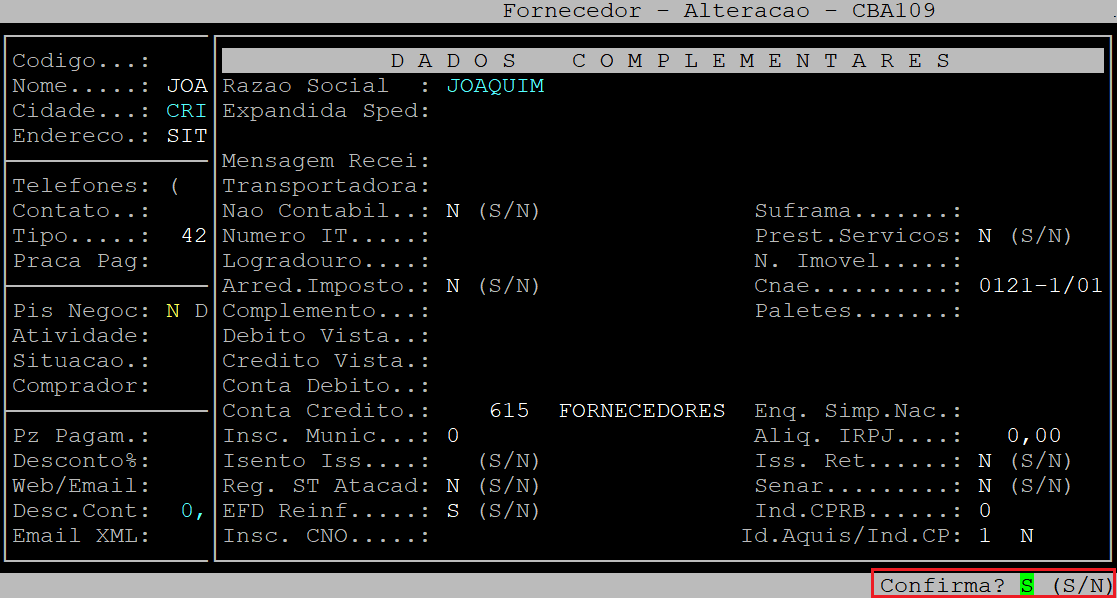
2 - Entrando com a Nota Fiscal de Compra
| Rotina: | Compra - Inclusão |
|---|---|
| Programa: | MOV205 |
| Localização: | Administracao Materiais / Gestao de Estoque / Gerenciamento Filial / Entrada e Saida / Movimentacao / Entrada / Compra / Mercadoria |
Para entrar com a nota fiscal de compra de Produtor Rural, acesse a localização citada acima. Utilize as setas do teclado para selecionar os caminhos e, pressione a tecla Enter para confirmá-los.
A entrada de nota fiscal não houve alterações, sendo assim, quando for feita a entrada, emissão própria ou de terceiros, o cálculo das contribuições segue normalmente.
Para mais detalhes de como realizar a entrada da nota fiscal, consulte o documento Manual | Emitir Nota Fiscal Produtor Rural Integral e Manual | Lançar Nota Fiscal Produtor Rural Emitida SEFAZ Integral.
3 - Verificando ou Alterando as Contribuições no Movimento do Sped
| Rotina: | ENTRADAS / SAIDAS |
|---|---|
| Programa: | SPD054 |
| Localização: | SPED EFD - NFe NFCe / Nota fiscal / Sped |
Para consultar ou alterar a nota fiscal na rotina de Movimento de Sped, acesse a localização citada acima. Utilize as setas do teclado para selecionar os caminhos e, pressione a tecla Enter para confirmá-los.
Ao acessar a rotina ENTRADAS/SAIDAS, informe o mês e ano com dois dígitos cada (campo Mes/Ano), loja com dois dígitos cada (campo Loja), S para saída ou E para entrada (campo E/S), a série da nota fiscal com três dígitos (campo Serie) ou aperte a tecla Enter para pular o campo, o número da nota fiscal (campo Doc) e aperte a tecla Page Down para carregar os dados da nota fiscal.
Ao carregar os dados da nota fiscal aperte a tecla Enter.
Ao ser exibida a pergunta " Confirma? ", aperte a tecla Enter ou S para confirmar.
Logo após, o sistema exibirá a pergunta " Prossegue/Altera? ", no qual se desejar alterar as informações das alíquotas de contribuições (INSS, RAT e SENAR) deverá informar a letra A, caso contrário informe a letra P.
|
OBSERVAÇÃO: Os valores de INSS, RAT e SENAR são calculados automaticamente conforme as alíquotas configuradas no tópico 1 deste documento. |
Após habilitar a opção de alterar, informe nos campos correspondentes as alíquotas de contribuições conforme desejado e, aperte a tecla Enter em cada campo para confirmar.
Ao ser exibida a pergunta " Confirma? ", aperte a tecla Enter ou S para confirmar.
Ao retornar para a tela principal da rotina, aperte a tecla Esc para sair.
|
O Atendimento para a Avanço Informática é prioridade! Caso Você tenha alguma dúvida, fique à vontade para entrar em contato com a gente: |


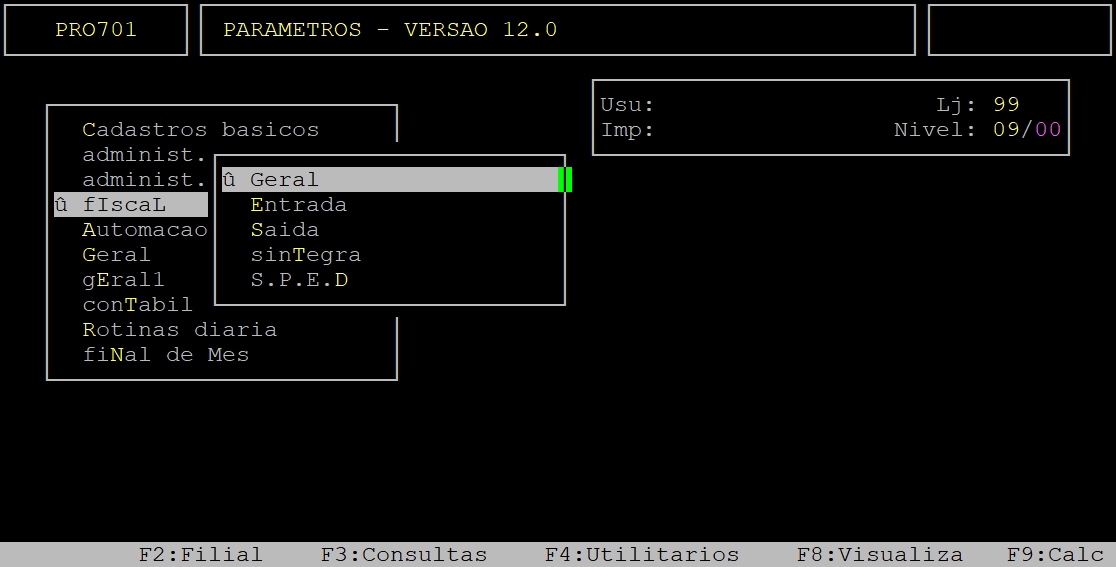
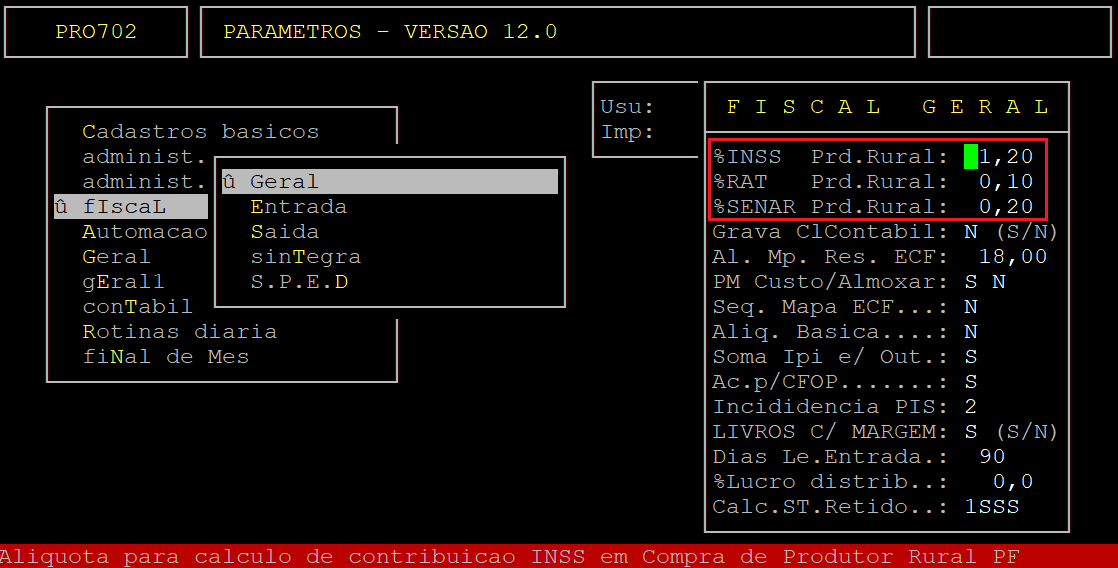
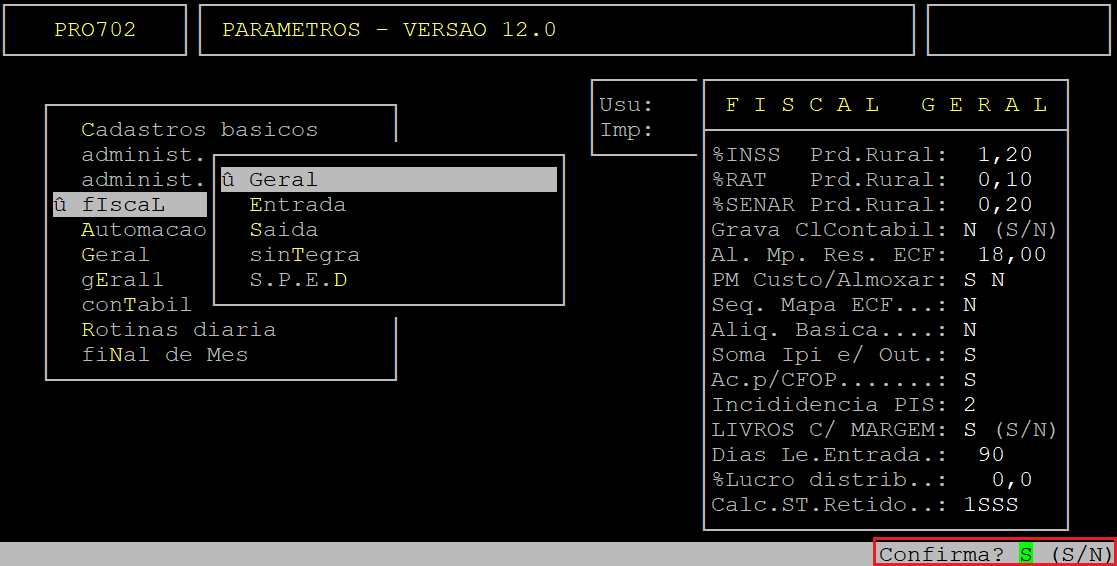


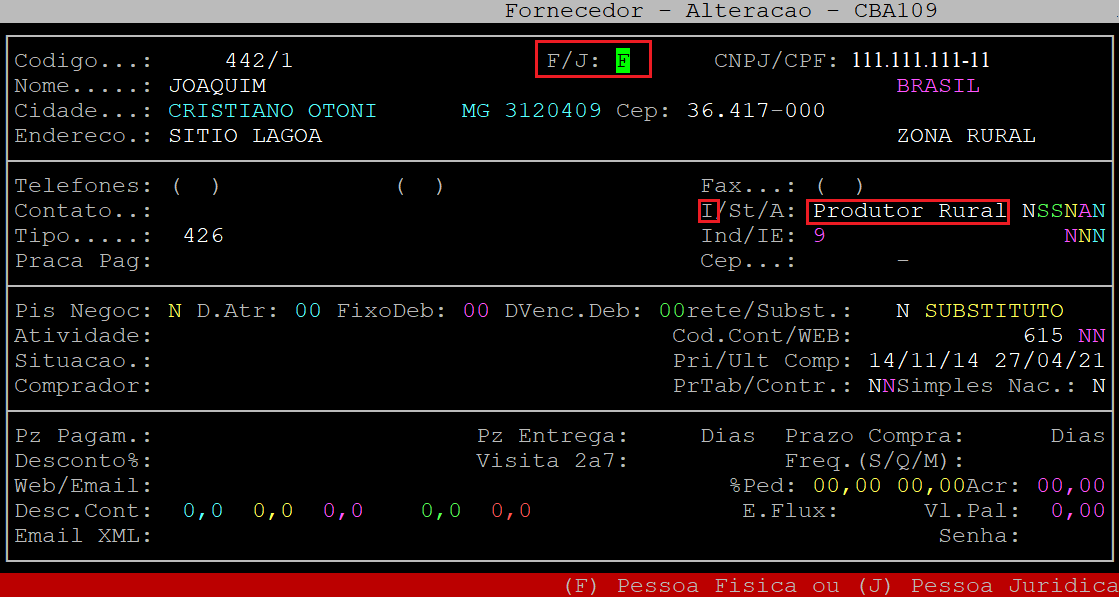
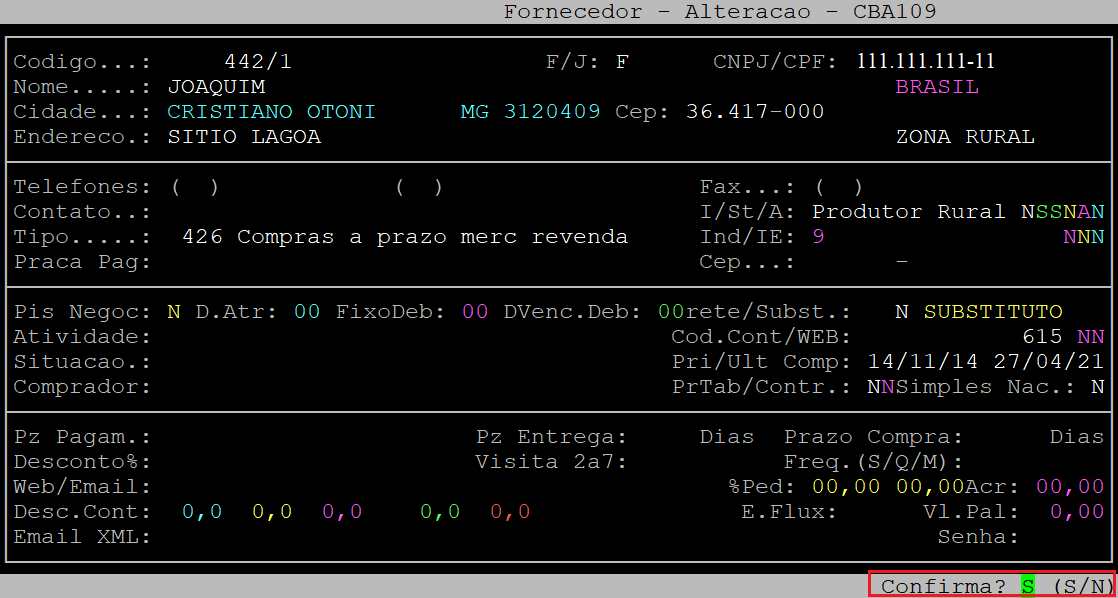
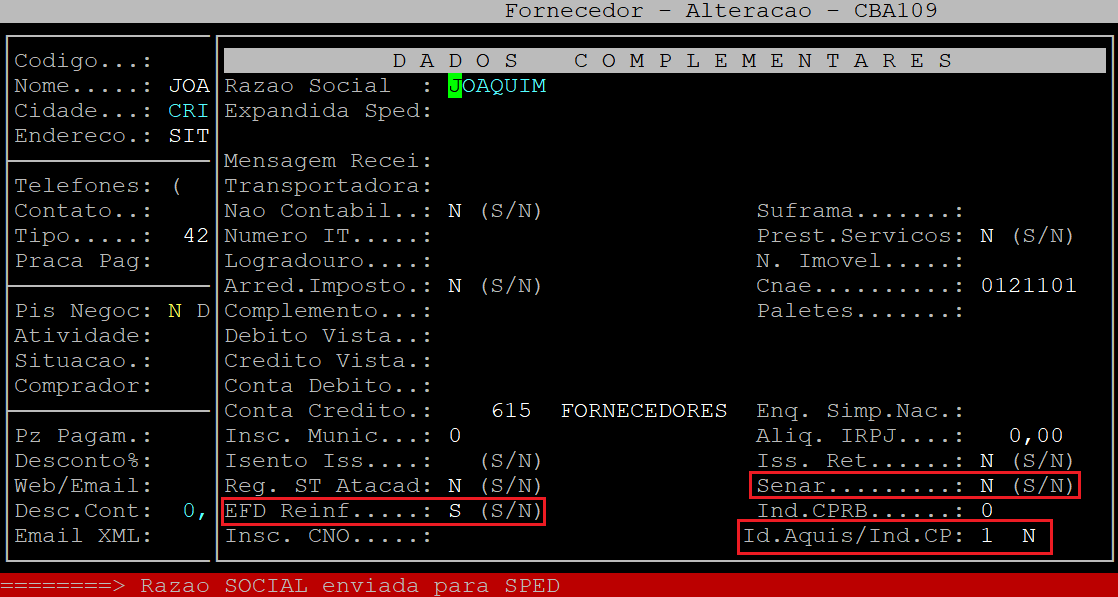
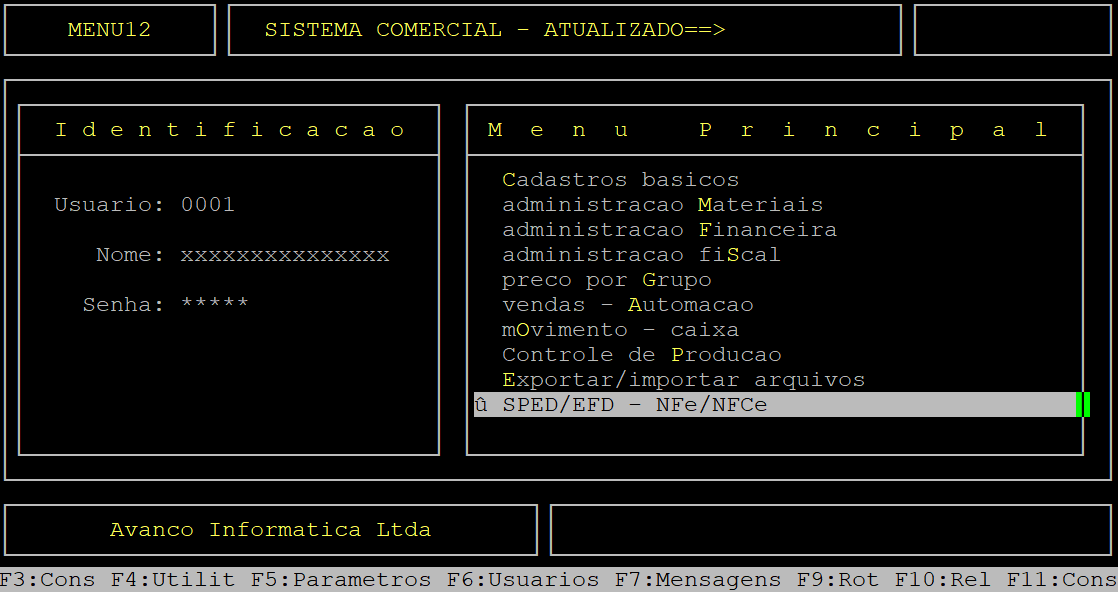
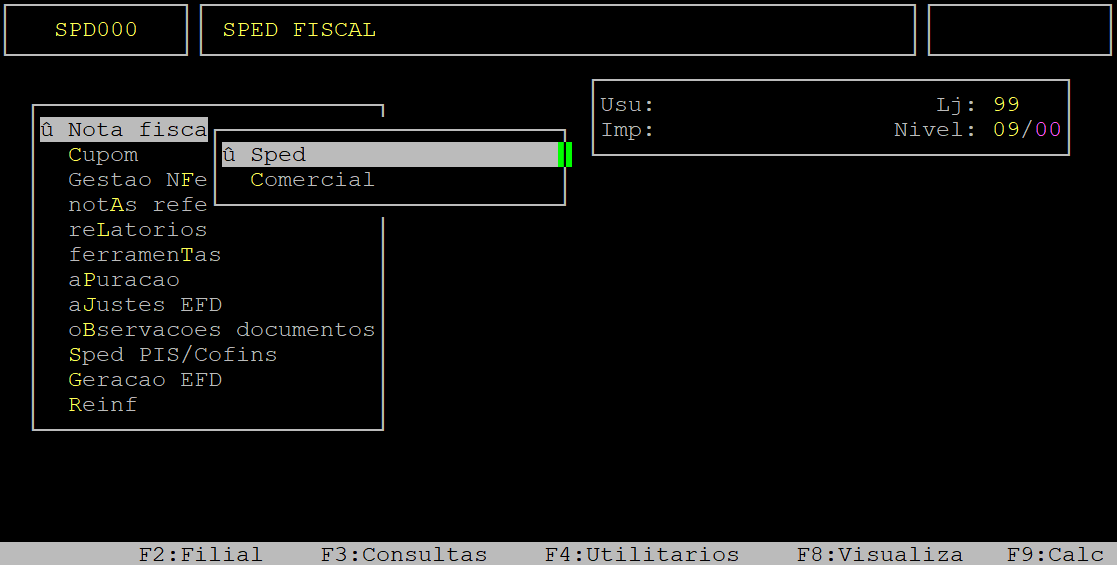


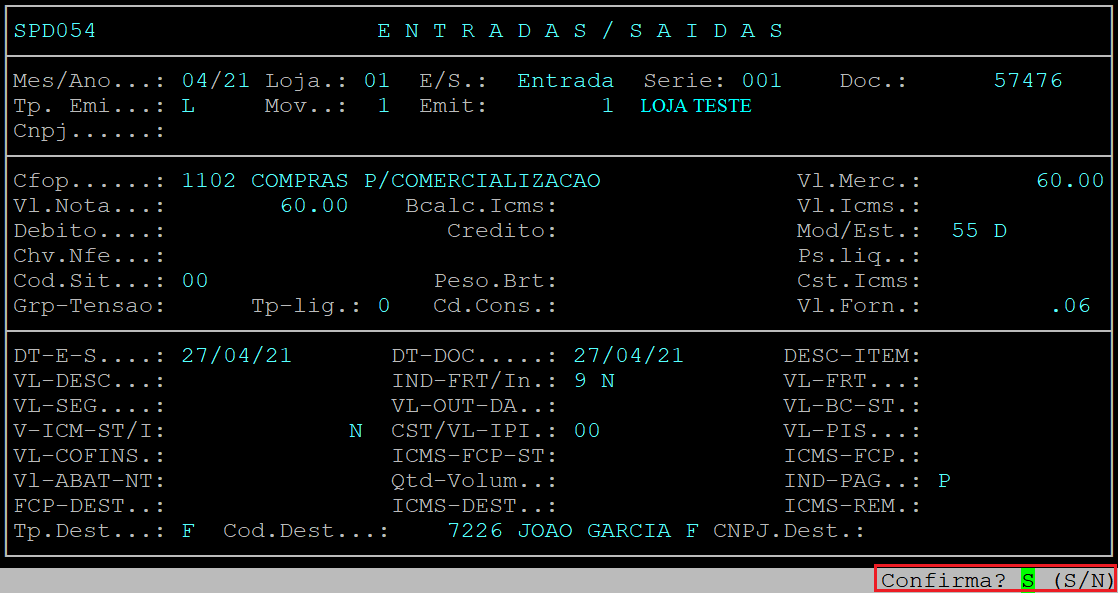
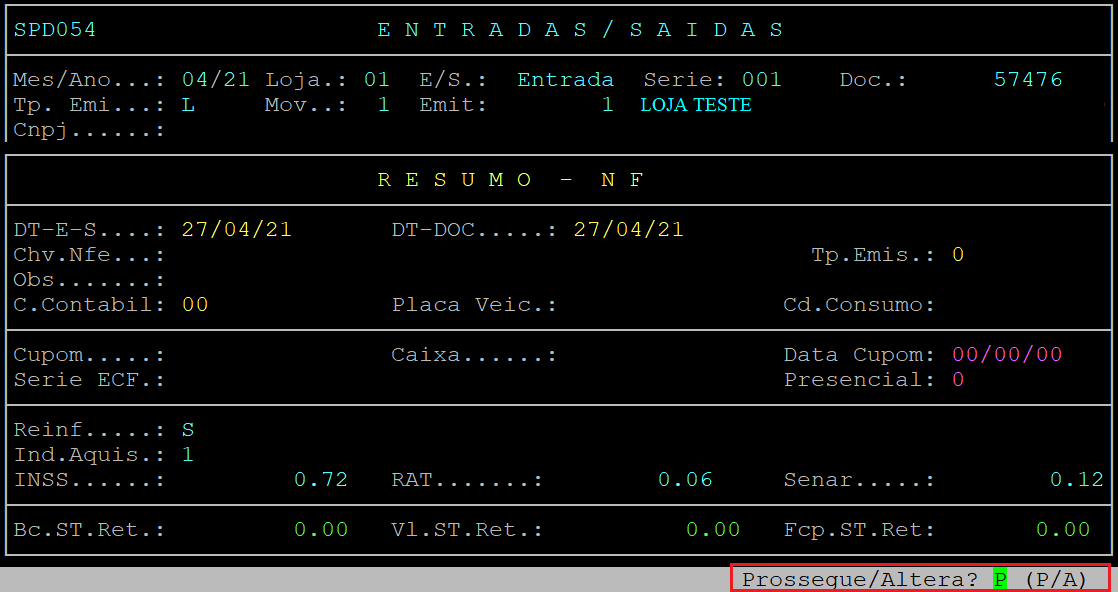
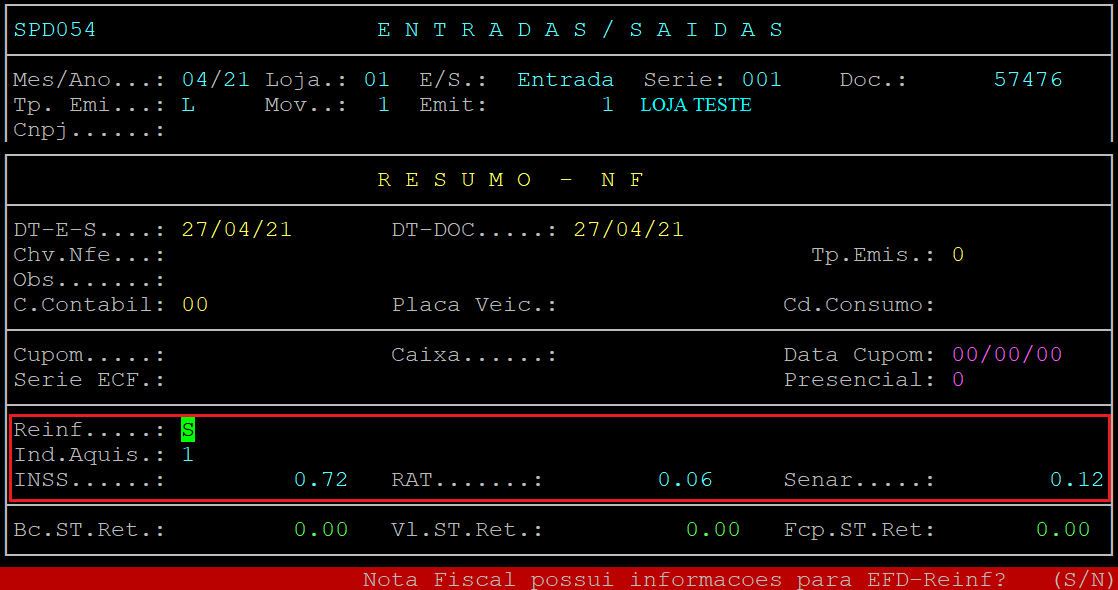
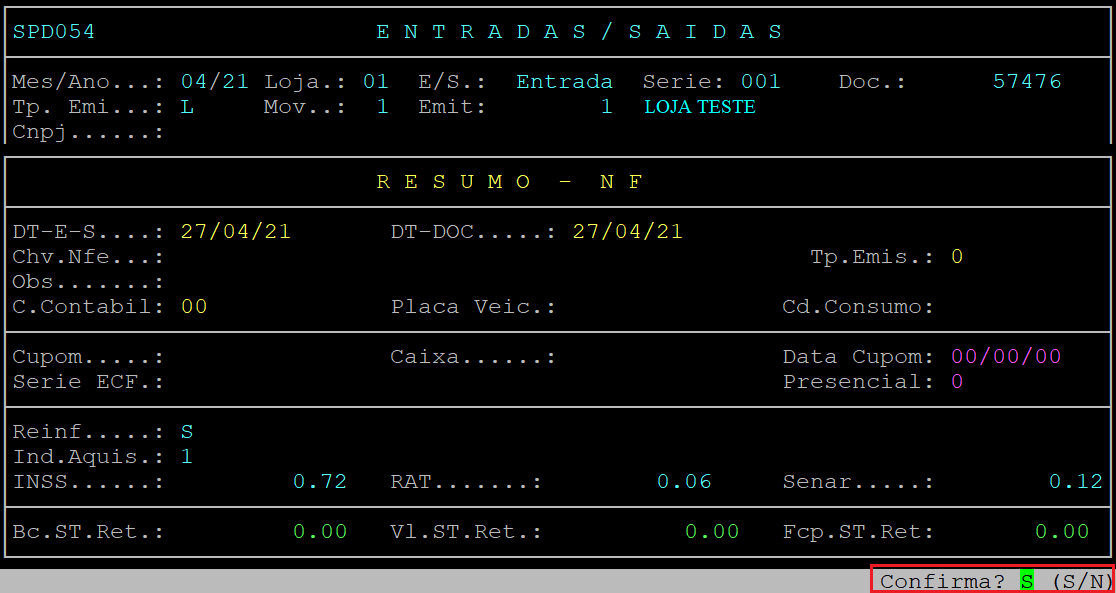


No Comments